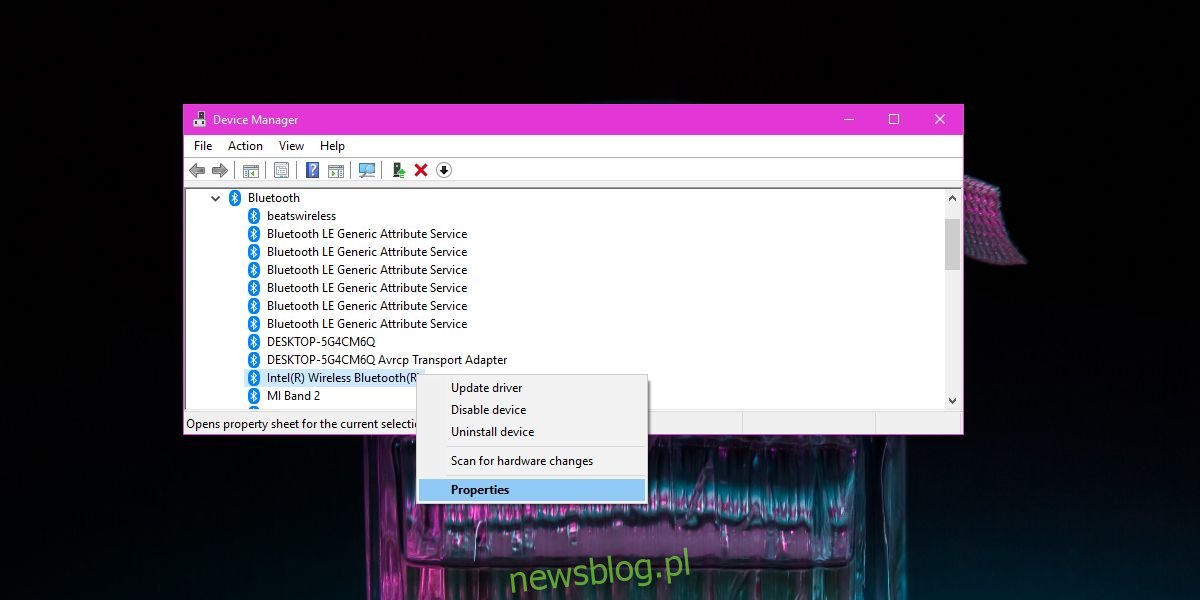Bluetooth służy do podłączania urządzeń audio i bezprzewodowych urządzeń wejściowych, takich jak klawiatura lub mysz. W większości przypadków nigdy nie będziesz mieć problemów z podłączeniem któregokolwiek z tych urządzeń do systemu. Mają być używane przez dużą liczbę użytkowników, którzy będą mieli systemy o różnych konfiguracjach. Gdyby ograniczyli użytkowników do określonych specyfikacji sprzętowych, utrudniłoby to sprzedaż urządzenia. Użytkownicy mogą mieć również trudniej wybrać jeden z nich. To powiedziawszy, Bluetooth, jak każdy inny sprzęt, ewoluuje z czasem. Najnowsza wersja Bluetooth to obecnie 5, chociaż ta nie jest jeszcze tak powszechna.
OSTRZEŻENIE SPOILERA: Przewiń w dół i obejrzyj samouczek wideo na końcu tego artykułu.
Bluetooth 5 jest dość nowy i niewiele osób ma sprzęt, który go obsługuje. Natomiast Bluetooth 4.0 jest znacznie bardziej powszechny, a usługi, takie jak Udostępnianie w pobliżu, używają Bluetooth 4.0 do pracy. Oto, jak możesz sprawdzić wersję Bluetooth w swoim systemie.
Sprawdź wersję Bluetooth
Upewnij się, że Bluetooth jest włączony. Możesz go włączyć za pomocą przełącznika Centrum akcji lub możesz otworzyć aplikację Ustawienia i przejść do grupy ustawień Urządzenia i włączyć ją na karcie Bluetooth. Nie musisz podłączać urządzenia Bluetooth, aby sprawdzić wersję.
Po upewnieniu się, że Bluetooth jest włączony, musisz otworzyć Menedżera urządzeń. Na pasku wyszukiwania systemu Windows wpisz Menedżer urządzeń.
W Menedżerze urządzeń rozwiń zestaw urządzeń Bluetooth. Możesz zobaczyć jedno lub kilka urządzeń pod tym. Poszukaj Intel (R) Wireless Bluetooth (R). Kliknij go prawym przyciskiem myszy i wybierz Właściwości.
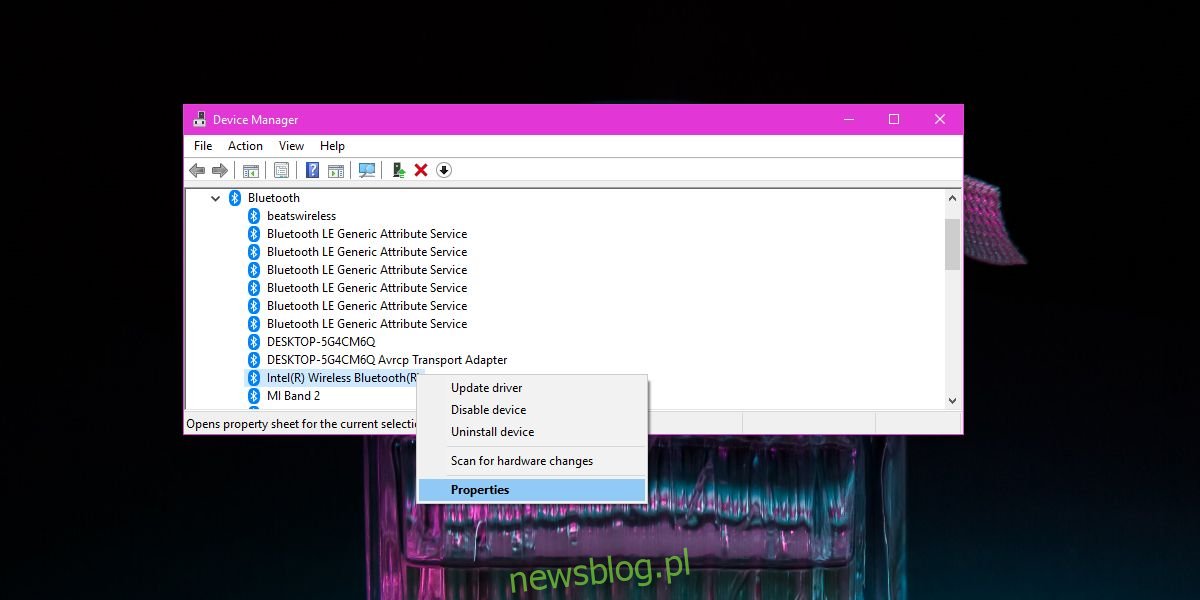
W oknie Właściwości przejdź do zakładki Zaawansowane. Tutaj zobaczysz wpis Wersja oprogramowania układowego z czymś w rodzaju LMP, po którym następuje liczba. LMP oznacza Protokół menedżera łączy a numer będzie odpowiadał używanej wersji Bluetooth.
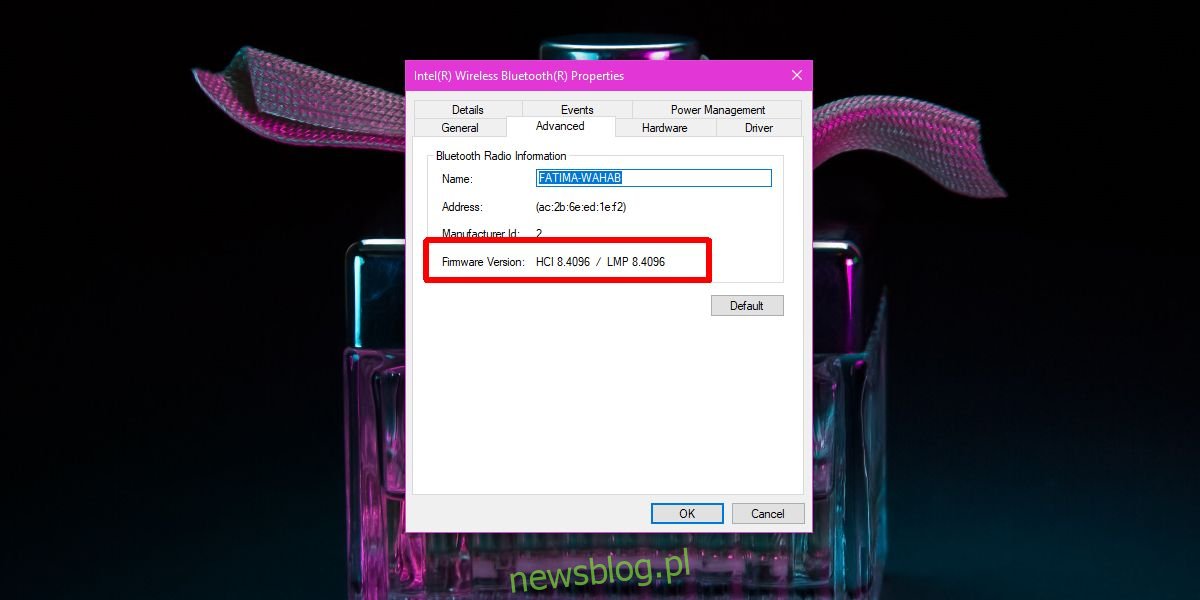
Możesz wyświetlić pełną tabelę, w której mapowane są wartości LMP do której wersji Bluetooth. Na poprzednim zrzucie ekranu wartość LMP wynosi 8,4096, a wartość LMP 8 zgodnie z poniższą tabelą odpowiada Bluetooth 4.2.
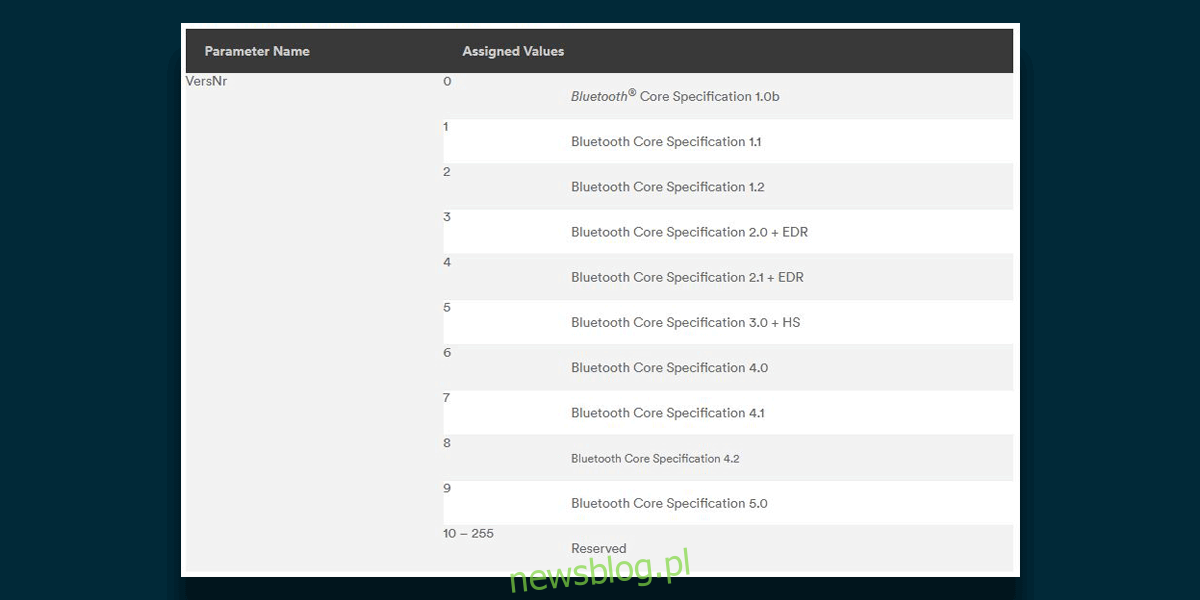
Zmiana wersji Bluetooth
Nie można zmienić wersji Bluetooth w systemie bez aktualizacji sprzętu. Aktualizacja oprogramowania układowego lub sterownika nie wystarczy. Być może masz urządzenie obsługujące nowsze i starsze wersje Bluetooth, np. Urządzenie obsługujące Bluetooth 4 będzie również mogło podłączyć urządzenie, które wymaga Bluetooth 3, jednak chodzi bardziej o kompatybilność wsteczną.
Możesz skontaktować się z dostawcą sprzętu, aby sprawdzić, czy można wymienić Bluetooth w systemie, lub możesz kupić klucz sprzętowy, który można podłączyć przez port USB.